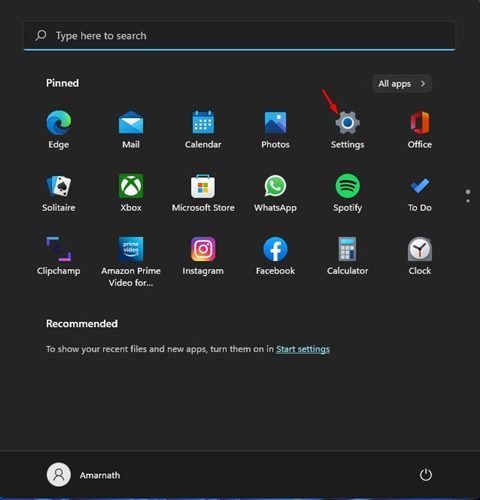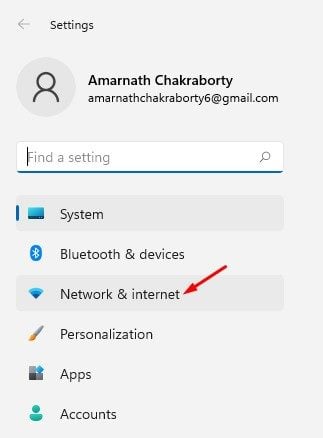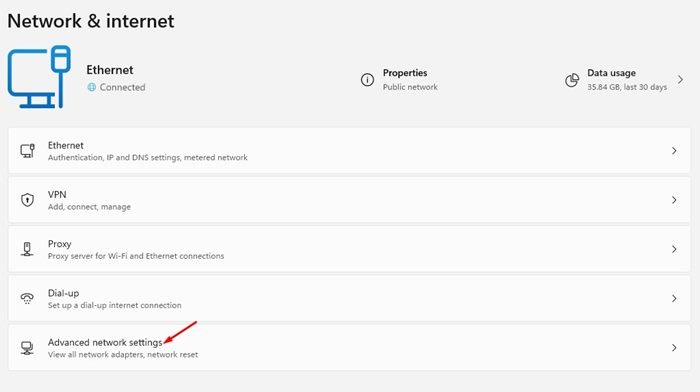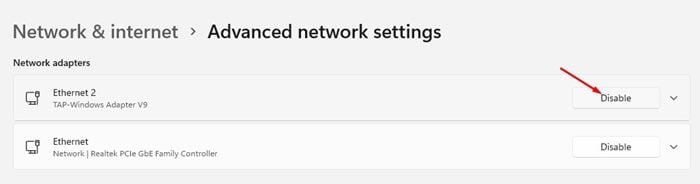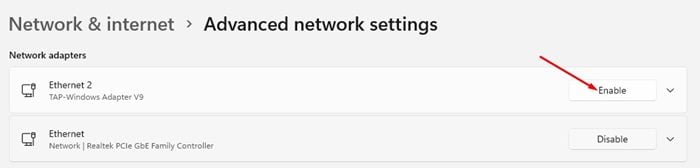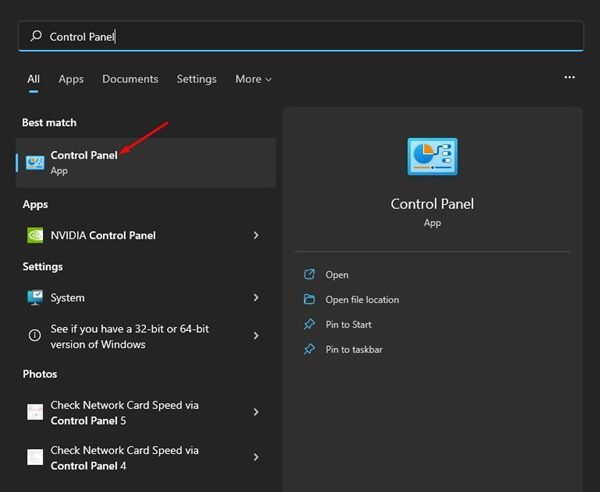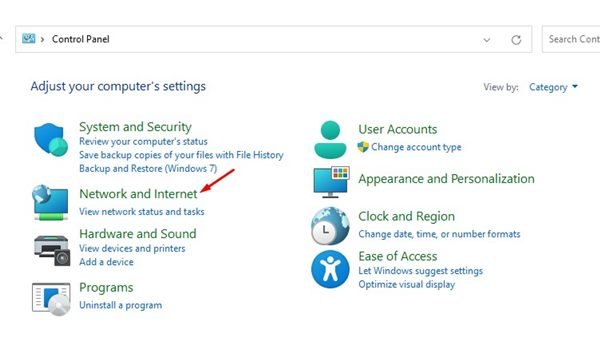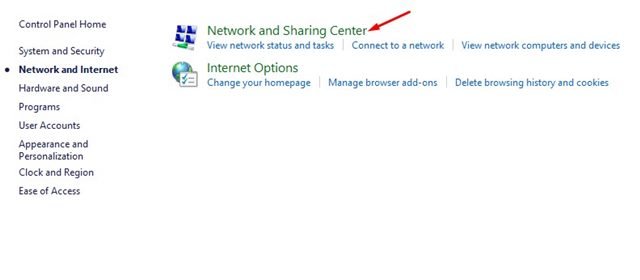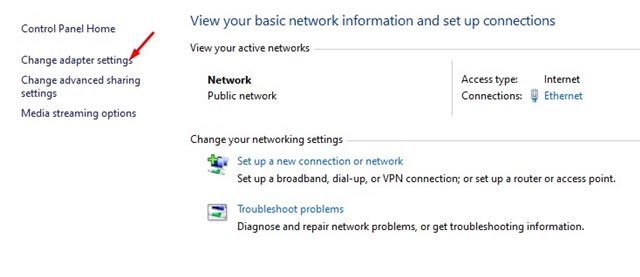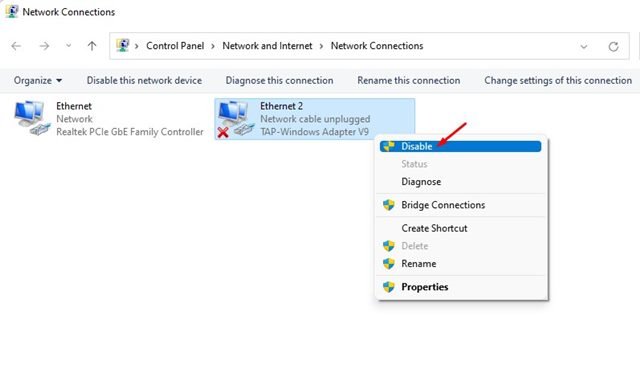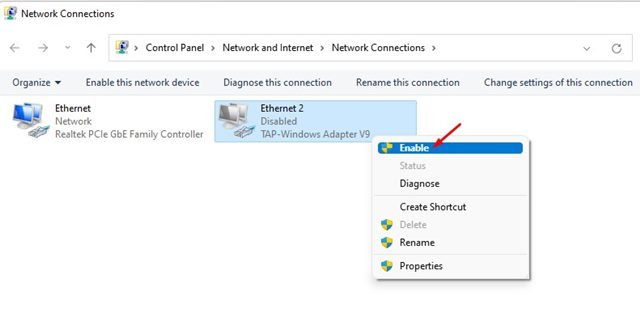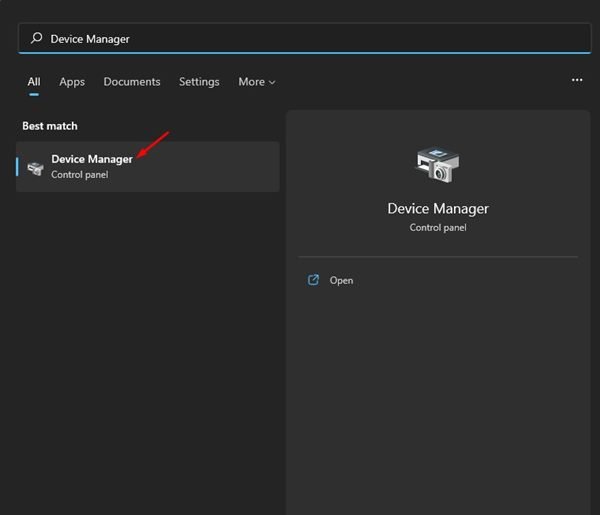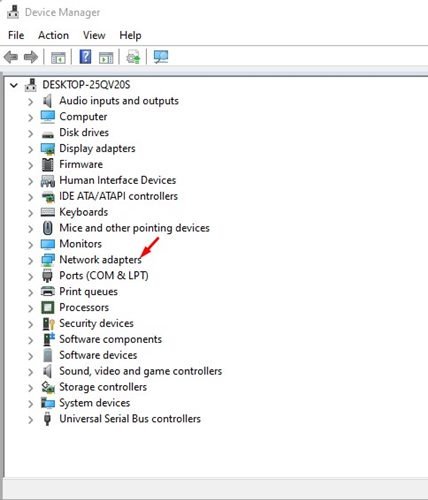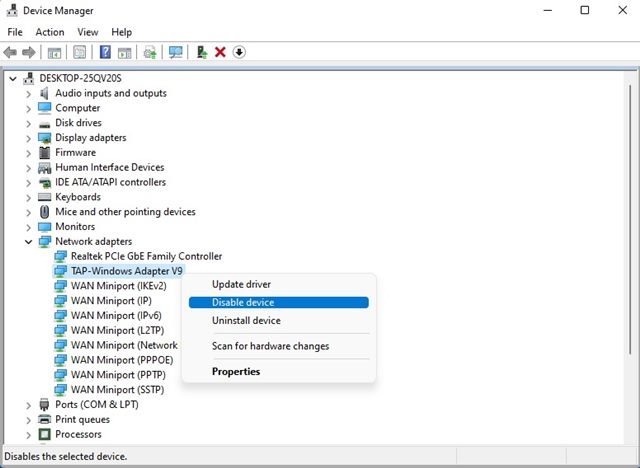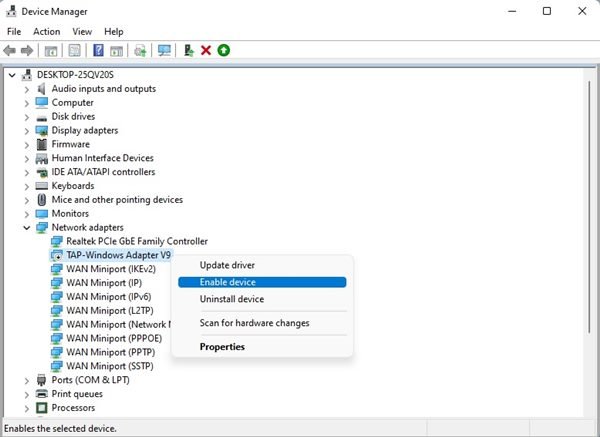Une carte réseau, également appelée carte d’interface réseau ou contrôleur d’interface réseau, est un composant informatique qui permet à votre PC de se connecter à un réseau. Sans adaptateur réseau, vous ne pouvez pas vous connecter aux réseaux Wi-Fi ou filaire.
Chaque fois que votre PC se connecte à un nouveau réseau, Windows 11 crée automatiquement un profil réseau. Il est assez facile sur Windows 11 de réinitialiser, renommer ou configurer les adaptateurs réseau. Vous pouvez également activer ou désactiver manuellement les adaptateurs réseau.
Dans certains cas, vous souhaiterez peut-être désactiver une carte réseau pour plusieurs raisons. Par exemple, si votre appareil dispose de plusieurs adaptateurs réseau, vous pouvez désactiver celui que vous n’utilisez pas afin qu’ils n’interfèrent pas les uns avec les autres, ou bien, vous pouvez désactiver l’adaptateur réseau pour résoudre les problèmes en suspens avec celui-ci.
Étapes pour activer ou désactiver l’adaptateur réseau dans Windows 11
Donc, si vous souhaitez désactiver ou activer les adaptateurs réseau dans Windows 11, vous lisez le bon guide. Dans cet article, nous partagerons un guide étape par étape sur comment activer ou désactiver une carte réseau sur Windows 11. Allons vérifier.
1) Désactiver/activer l’adaptateur réseau via les paramètres
Dans cette méthode, nous utiliserons l’application Paramètres de Windows 11 pour désactiver ou activer une carte réseau. Voici ce que vous devez faire.
1. Tout d’abord, cliquez sur le bouton Démarrer de Windows 11 et sélectionnez Réglages.
2. Sur la page Paramètres, cliquez sur le Réseau & Internet comme indiqué ci-dessous.
3. Dans le volet de droite, faites défiler vers le bas et appuyez sur le Paramètres réseau avancés option, comme indiqué dans la capture d’écran ci-dessous.
4. Maintenant, sous les adaptateurs réseau, sélectionner l’adaptateur vous souhaitez désactiver et cliquez sur le Désactiver bouton.
5. Pour activer l’adaptateur réseau, cliquez sur le Permettre bouton.
C’est ça! Vous avez terminé. Voici comment vous pouvez désactiver ou activer l’adaptateur réseau sous Windows 11.
2) Désactiver/activer l’adaptateur réseau via le panneau de configuration
Dans cette méthode, nous utiliserons le Panneau de configuration pour désactiver ou activer l’adaptateur réseau. Voici quelques-unes des étapes simples que vous devez suivre.
1. Tout d’abord, cliquez sur la recherche Windows et tapez Panneau de commande. Ensuite, sélectionnez l’application Panneau de configuration dans la liste.
2. Dans le Panneau de configuration, cliquez sur le Réseau et Internet option.
3. Cliquez sur le Centre de réseau et partage option sur la page suivante.
4. Dans le volet de gauche, cliquez sur le Changer les paramètres d’adaptation lien.
5. Maintenant, vous pourrez voir tous les adaptateurs réseau. Vous devez cliquer avec le bouton droit sur l’adaptateur que vous souhaitez désactiver et sélectionner le Désactiver option.
6. Pour activer l’adaptateur réseau, vous devez cliquer avec le bouton droit sur le nom de l’adaptateur et sélectionner Permettre.
C’est ça! Vous avez terminé. Voici comment vous pouvez désactiver ou activer une carte réseau dans le système d’exploitation Windows 11.
3) Désactiver/activer l’adaptateur réseau via le gestionnaire de périphériques
Comme le panneau de configuration, vous pouvez utiliser le Gestionnaire de périphériques de votre PC Windows 11 pour désactiver ou activer l’adaptateur réseau. Voici comment vous pouvez utiliser le Gestionnaire de périphériques pour désactiver ou activer l’adaptateur réseau sous Windows 11.
1. Tout d’abord, ouvrez la recherche Windows 11 et tapez dans Gestionnaire de périphériques. Ensuite, cliquez sur le Gestionnaire de périphériques dans la liste des options.
2. Dans le Gestionnaire de périphériques, développez le Adaptateurs réseau.
3. Maintenant, faites un clic droit sur l’adaptateur que vous souhaitez désactiver et sélectionnez Désactiver Appareil.
4. Pour activer l’adaptateur réseau, cliquez avec le bouton droit sur le périphérique réseau et sélectionnez Activer l’appareil.
Voici comment vous pouvez activer ou désactiver la carte réseau dans Windows 11 via le Gestionnaire de périphériques.
Il est assez facile de désactiver ou d’activer une carte réseau dans Windows 11. J’espère que cet article vous a aidé ! S’il vous plaît partagez-le avec vos amis aussi. Si vous avez des doutes à ce sujet, faites-le nous savoir dans la zone de commentaires ci-dessous.